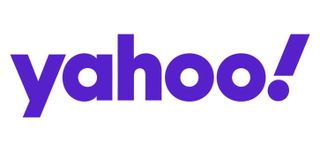Yahoo Mail은 업계에서 가장 잘 알려진 이메일 제공업체 중 하나입니다. 매일 수백만 명의 사람들이 이 서비스를 사용하지만 사용자가 많은 사이트는 사이버 범죄자를 끌어들이는 자석이기도 합니다.
암호를 정기적으로 변경하는 것은 해커보다 앞서 나가고 데이터를 안전하게 유지하는 좋은 방법입니다. 이 포괄적인 가이드에서는 Yahoo Mail 비밀번호를 변경하고 재설정하는 과정을 안내합니다.
이 문서의 목적을 위해 데스크톱 브라우저에서 암호를 변경하거나 재설정하는 데 필요한 단계를 문서화했습니다. 그러나 이러한 단계는 iOS 또는 Android 장치에서 약간 다릅니다.
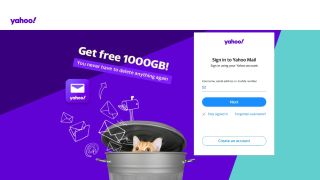
야후 메일 비밀번호를 변경하는 방법
먼저 Yahoo Mail (새 탭에서 열림) 로그인 페이지 로 이동하여 기존 자격 증명을 입력해야 합니다 . 로그인한 후 페이지의 맨 오른쪽 모서리에 있는 이름과 프로필 이미지를 표시하는 버튼을 클릭합니다. 맞춤 프로필 사진을 추가한 경우 화면에 표시됩니다. 그렇지 않으면 표준 흰색 및 회색 사용자 아이콘이 됩니다.
표시되는 드롭다운 메뉴에서 '계정 정보'를 선택합니다. 그러면 모든 개인 계정 정보 및 기본 설정이 포함된 다른 페이지가 열립니다. 오른쪽 열에는 '개인 정보', '계정 보안', '최근 활동', '기본 설정' 및 '도움말'의 다섯 가지 옵션이 있는 메뉴가 표시됩니다.
'계정 보안'을 클릭합니다. 그런 다음 '비밀번호 변경' 링크를 선택하면 페이지 왼쪽의 '로그인 방법' 섹션에서 찾을 수 있습니다. 그러면 로그인 화면으로 리디렉션됩니다.
첫 번째 줄에 새 비밀번호를 입력하고 아래 줄에서 확인한 다음 '계속'을 클릭하십시오. 암호가 일치하면 화면에 '성공!
비밀번호가 업데이트되었습니다.' 프로세스를 완료하려면 '계속'을 클릭하십시오.
마지막으로 계정 복구 정보를 검토하라는 메시지가 표시됩니다. 불일치가 발견되면 나중에 계정이 잠기는 것을 방지하기 위해 이 시점에서 불일치를 조정하십시오.
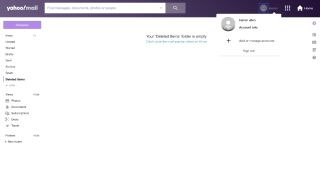
야후 메일 비밀번호를 재설정하는 방법
현재 Yahoo Mail 비밀번호가 기억나지 않으면 로그인 페이지에서 비밀번호를 재설정할 수 있습니다. 먼저 평소와 같이 로그인 페이지로 이동하여 사용자 이름 또는 이메일 주소를 입력한 후 '다음'을 클릭합니다.
그런 다음 현재 비밀번호를 입력하라는 메시지가 표시됩니다. 프롬프트를 무시하고 대신 '비밀번호를 잊으셨습니까?'를 클릭하십시오. 다음으로 야후 메일 계정과 연결된 현재 번호가 올바른지 묻는 메시지가 표시됩니다. 그렇다면 '예, 코드로 보내주세요' 버튼을 클릭하세요.
계정과 연결된 번호가 더 이상 활성화되지 않았거나 잘못된 번호인 경우 페이지 하단의 '다른 로그인 방법 시도' 링크를 클릭하십시오. 그런 다음 다른 이메일 주소와 같은 다른 인증 방법을 사용하여 신원을 확인할 수 있습니다.
원래 전화번호가 맞다고 가정하고 SMS를 통해 코드를 받으면 입력하고 '확인'을 클릭합니다. 그런 다음 re-captcha 상자에 체크 표시를 하고 '계속'을 클릭합니다.
위와 같이 새 비밀번호를 입력한 다음 확인해야 합니다. 그런 다음 '계속'을 클릭합니다. 다시 말하지만, 위와 같이 두 비밀번호가 모두 일치하면 'Success! 비밀번호가 업데이트되었습니다'라는 메시지가 뜹니다. 마지막으로 '계속'을 클릭합니다.
이메일 계정으로 리디렉션되기 전에 Yahoo Mail의 계정 복구 정보 업데이트 알림이 화면에 나타납니다. 필요한 경우 정보를 업데이트할 수 있는 완벽한 시간입니다.
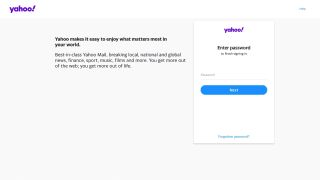
- 최고의 암호 관리자 목록 (새 탭에서 열림) 은 다음과 같습니다.